A Narrátor elindítása és konfigurálása a számítógép beállításaival a Windows 8.1 rendszerben
A korábbi cikkekben beszéltem a Narrátor(Narrator) eszközről a Windows 8.1 rendszerben(Windows 8.1) , és arról, hogy miként fejlődött jelentősen a Windows 7 verzióhoz képest. A Windows 8.1 rendszerben(Windows 8.1) valóban megéri használni, és rengeteg lehetőség kínálkozik a megfelelő működésre. A Narrátor(Narrator) elolvassa, mi van a képernyőn, és most három számítógép által generált hang közül választhat, amelyek inkább valódi beszédnek tűnnek, mint számítógépnek. De ahogy az a Windows 8.x operációs rendszerekben megszokott, ezt az eszközt a PC beállításaiból(PC Settings) is használhatja , és nem csak az Asztalról(Desktop) , hanem érintéssel indíthatja el . Így indíthatja el és konfigurálhatja a Narrátort(Narrator), a PC beállítások(PC Settings) segítségével .
Hol található a Narrátor(Narrator) a számítógép beállításaiban(PC Settings)
A Windows 8.1 rendszerben a Narrátor(Narrator) a PC beállításokon(PC Settings) keresztül is elérhető . Ha még nem ismeri a PC-beállításokat(PC Settings) , olvassa el alapos oktatóanyagunkat: Six Ways to Access PC Settings .
Miután a fő PC-beállítások(PC Settings) képernyőn van, tekintse meg a képernyő bal oldalán található lehetőségeket, és válassza a Könnyű hozzáférés lehetőséget(Ease of Access) .

A Könnyű hozzáférés(Ease of Access) képernyőn a képernyő bal oldalán is megjelenik az összes lehetőség. A Narrátor(Narrator) a lista tetején található, és alapértelmezés szerint ki van választva.

Látni fogja a tiszta, jól áttekinthető és könnyen használható Windows 8.1 beállítási képernyőt. A képernyő nem tartalmazza az összes lehetőséget, amelyet akkor láthat, amikor megnyitja a Narrátort(Narrator) az asztalon(Desktop) , de a leghasznosabb beállítások ott vannak. Ha teljes áttekintést szeretne kapni az eszköz használatáról közvetlenül az asztalról(Desktop) , javasoljuk, hogy olvassa el ezt az útmutatót: A Narrátor használata Windows 8.1 asztali számítógépeken(How to Use the Narrator on Windows 8.1 Desktop PCs) .
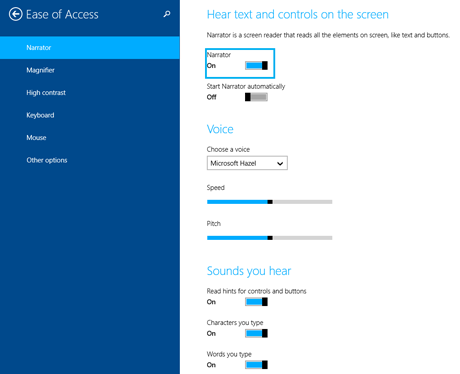
Ezen a képernyőn a Narrátor(Narrator) be- és kikapcsolása, a hallható hang (és a hozzá tartozó beállítások), a Narrátor(Narrator) különféle műveletekhez lejátszott hangok, valamint a kurzor és a billentyűk beállításai állnak rendelkezésre.
Mindegyik opcióhoz tartozik egy csúszkakapcsoló. Elképzelhető, hogy a Narrátor(Narrator) bekapcsolásáig nem módosíthatja a beállításokat. Ezt követően az összes opció Be(On) értékre van állítva, kivéve az utolsót, amely az érintőképernyő típusa-csúsztatása. Érdemes lesz kísérletezni az összes beállítással, hogy megtudja, melyik a legmegfelelőbb az Ön számára.
A Narrátor(Narrator) bekapcsolása után ikonja megjelenik az Asztal(Desktop) tálcáján . Alapértelmezés szerint azonban az indításkor minimálisra van csökkentve.

A Narrátor(Narrator) opcióinak felfedezése a számítógép beállításaiból(PC Settings)
Ezután szeretnénk elmagyarázni a Narrátor(Narrator) összes beállítását, amely a PC beállításokban(PC Settings) található :
Hang(Voice) – itt választhatja ki a hallani kívánt hangot. Az angol nyelvű változatban ismét választhat David (normál férfi amerikai), Hedda (női hang, amely német(German) és angol(English) keveréket beszél ), Hazel (női brit angol) és Zira (standard női amerikai). Kiválaszthatja a hang megszólalásának sebességét, és szabályozhatja a hang magasságát. Érdemes eljátszani ezekkel a beállításokkal, hogy hallja, hogyan változtatják meg a hangokat. Nagyon kellemesnek találtam az alapértelmezett beállításokat.

Hallott hangok – itt állíthatja be, hogy a (Sounds you hear)Narrátor(Narrator) mit olvasson el helyette. A választási lehetőségek a következők:
"Read hints for controls and buttons" - this works like an audible version of ToolTips
"Characters you type" - unless you are a very slow hunt-and--peck typist, Narrator won't be able to keep up with you and I'd suggest turning this off
"Words you type" - the usefulness of this also depends on how fast you type; as a very fast typist I immediately turned it off
"Lower the volume of other apps when Narrator is running" - if you need to hear what Narrator says, and if the apps you are using make a lot of noise, this one should be left on
„Hangjelek lejátszása”("Play audio cues") – A Narrátor(Narrator) saját hangkészlettel rendelkezik, amelyet bizonyos műveletek végrehajtásakor lejátszik; érdemes kísérletezni ezzel, hátha hasznos az Ön számára

Kurzor és billentyűk(Cursor and keys) – ez a rész a Narrátor(Narrator) kurzorral (kék doboz, amely keretezi azt, amit a Narrátor(Narrator) olvas) és a billentyűzettel foglalkozik. A választási lehetőségek a következők:
"Highlight the cursor" - if you don't like the blue box, you can hide it
"Have insertion point follow Narrator" - this actually means that Narrator follows if you navigate from item to item with the tab key
„A gombok aktiválása az érintőbillentyűzeten, amikor leemelem az ujjam a billentyűzetről”("Activate keys on touch keyboard when I lift my finger off the keyboard") – ez kifejezetten azoknak az érintőképernyős felhasználóknak szól, akik az ujjukat billentyűről billentyűre csúsztatva gépelnek; A Narrátor(Narrator) nem próbálja beolvasni az összes többi billentyűt, amelyen átsiklik, és csak akkor mond valamit, ha felemeli az ujját a billentyűkről

A Narrátor használata
Ha a Narrátor(Narrator) elindul, függetlenül attól, hogy hogyan csinálta, ugyanúgy működik, mint az Asztalon(as on the Desktop) . Amint azt magad is látni fogod, a Narrátor(Narrator) ugyanolyan jól működik az érintőképernyős eszközökön, és amint azt itt láttuk, könnyen konfigurálható a PC-beállítások(PC Settings) segítségével .
Ha érintőképernyős eszközön használta a Narrátort(Narrator) , kérjük, mondja el véleményét az alábbi megjegyzésekben. Nincs érintőképernyőm, ezért nagyon szeretném kikérni a véleményeteket.
Related posts
Egyszerű kérdések: Mi az a kihangosító mód a Windows 8.1 rendszerben?
A teljes útmutató mindennek a Windows 8.1 kezdőképernyőjére rögzítéséhez
35 billentyűparancs, amelyek növelik a termelékenységet a Windows 8.1 rendszerben
A Narrátor használata Windows 8.1 asztali számítógépeken
A Tálca használata Windows 7 és Windows 8.1 rendszerben
Bemutatkozik a Windows 8.1: Hat módszer a PC-beállítások elérésére
A Lemeztöredezettség-mentesítő megnyitása Windows rendszerben (12 mód) -
18 módja a beállítások megnyitásának a Windows 11 rendszerben -
Több asztali számítógép használata Windows 10 rendszerben: Minden, amit tudnod kell
Több fájl kiválasztása Windows rendszeren
9 módszer a Paint elindítására a Windows rendszerben -
Modern Windows 8.1 alkalmazások rögzítése és megjelenítése a tálcán
Képernyőkép készítése Windows rendszeren (8 mód) -
A Microsoft Edge indítása a Windows 10 rendszerben (12 módszer) -
7 módszer a Windows 8 és Windows 8.1 rendszerű számítógép vagy eszköz leállítására vagy újraindítására
6 módszer a kivágásra, másolásra és beillesztésre a Windows rendszerben
A Windows 8.1 beállítása úgy, hogy több csempét jelenítsen meg a kezdőképernyőn
A keresés testreszabása vagy letiltása a Bing segítségével a Windows 8.1 rendszerben
A Windows 11 gyorsbeállításainak használata és testreszabása -
A Windows 8 és a Windows 8.1 bemutatása: 6 módszer a kezdőképernyő elérésére
